 电信下载
联通下载
移动下载
电信下载
联通下载
移动下载
SyncBackPro(同步备份软件)中文版v11.3.7
- 支持:pc
- 大小:48MB
- 开发:SyncBackPro(同步备份软件)中文版v11.3.7
- 分 类:系统软件
- 下载量:95次
- 发 布:2025-02-15
#SyncBackPro(同步备份软件)中文版v11.3.7简介
SyncBackPro(同步备份软件)是一款功能强大的文件备份同步软件,这款软件有着超级强大的功能,可以用于指定类型的文件进行同步操作,拥有着十分强大的备份以及同步功能,其备份功能可以帮助我们保存一些重要的文件或者是程序,视频、图片、电子邮件、文档、音乐文件、电子表格以及电影等等这款软件都支持批量进行处理~
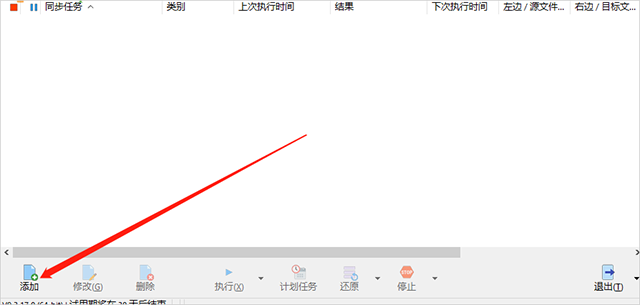 2、在创建同步任务时需要先设置任务的名称,这样方便区分自己创建的任务,设置好名称之后点击下一步按钮;
2、在创建同步任务时需要先设置任务的名称,这样方便区分自己创建的任务,设置好名称之后点击下一步按钮;
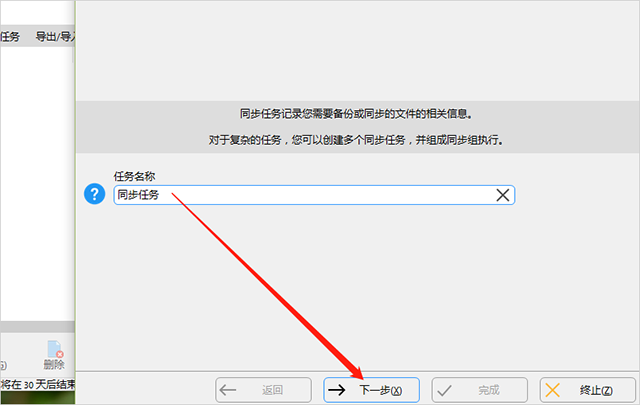 3、点击下一步按钮之后就到了选择创建何种任务的界面了,在这个界面中我们选中同步这个任务类型之后点击完成按钮即可;
3、点击下一步按钮之后就到了选择创建何种任务的界面了,在这个界面中我们选中同步这个任务类型之后点击完成按钮即可;
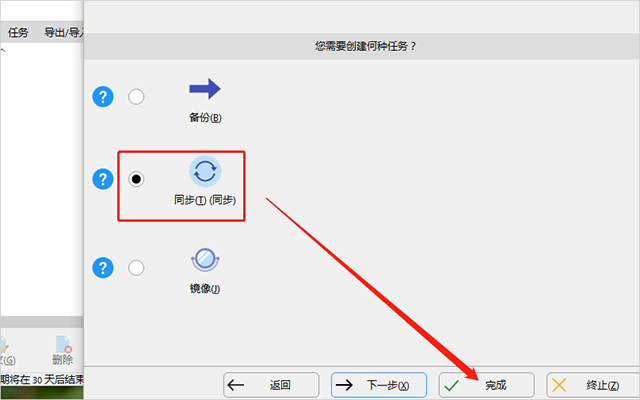 4、点击完成之后就会进入到同步任务的简单设置界面,我们点击界面中第一个文件夹图标就可以选择想要同步的第一个文件夹了;
4、点击完成之后就会进入到同步任务的简单设置界面,我们点击界面中第一个文件夹图标就可以选择想要同步的第一个文件夹了;
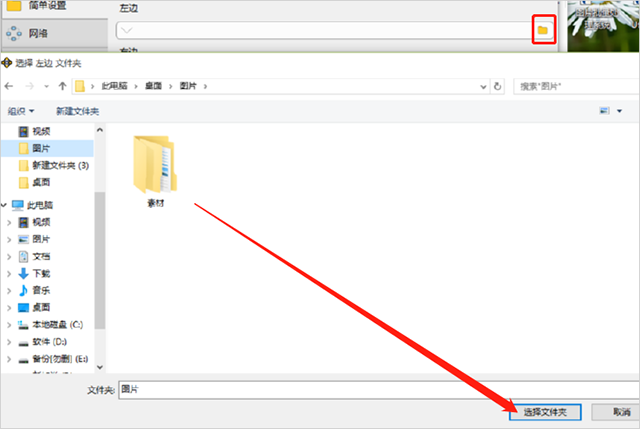 5、紧接着下一步是点击下面的一个文件夹图标,这次选择的就是想要同步的另外一个文件夹,用户根据自己的具体情况选择即可;
5、紧接着下一步是点击下面的一个文件夹图标,这次选择的就是想要同步的另外一个文件夹,用户根据自己的具体情况选择即可;
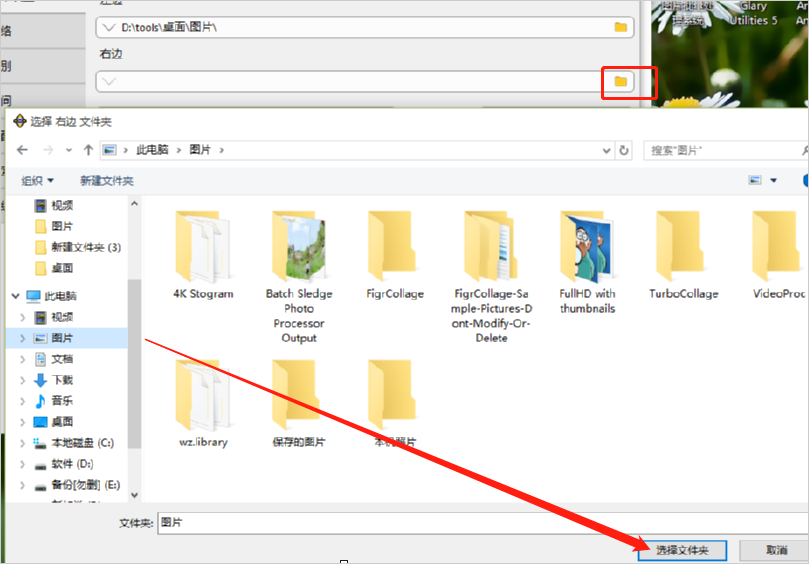 6、选择好两个想要同步的文件夹之后,我们点击界面左边的时间这个功能选项,切换到任务的时间设置界面;
6、选择好两个想要同步的文件夹之后,我们点击界面左边的时间这个功能选项,切换到任务的时间设置界面;
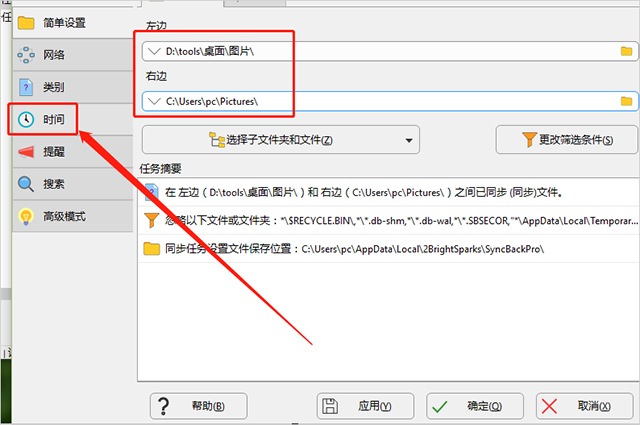 7、切换到任务的时间设置界面之后我们点击定期执行这个功能模块,然后勾选“重复执行任务间隔”这个功能,再设置好想要定期执行同步任务的周期即可,设置之后点击确定按钮;
7、切换到任务的时间设置界面之后我们点击定期执行这个功能模块,然后勾选“重复执行任务间隔”这个功能,再设置好想要定期执行同步任务的周期即可,设置之后点击确定按钮;
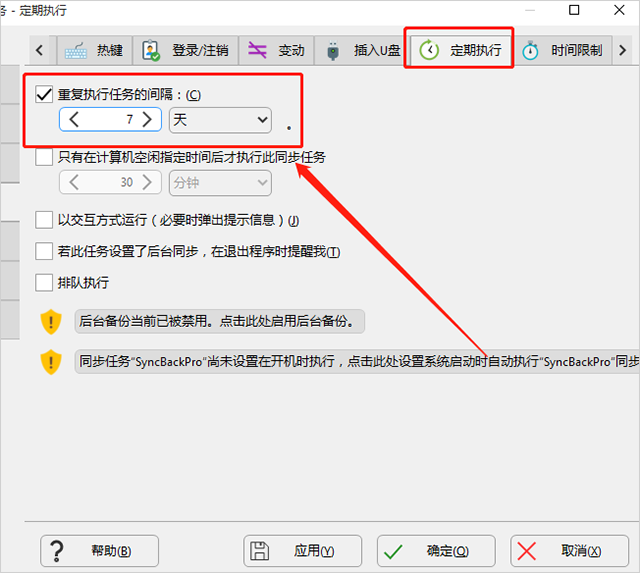 8、点击确定按钮之后这个同步任务就创建完成了,然后我们回到主界面中即可看到这个同步任务,最后我们选中任务点击执行按钮即可。
8、点击确定按钮之后这个同步任务就创建完成了,然后我们回到主界面中即可看到这个同步任务,最后我们选中任务点击执行按钮即可。
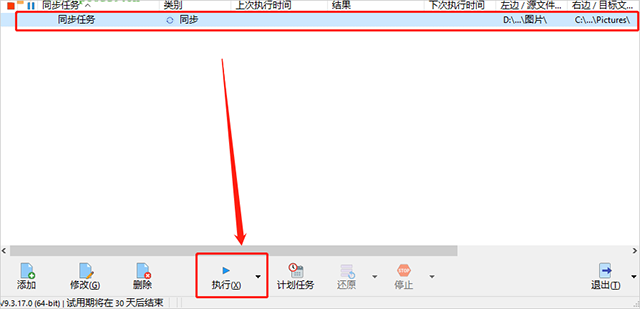
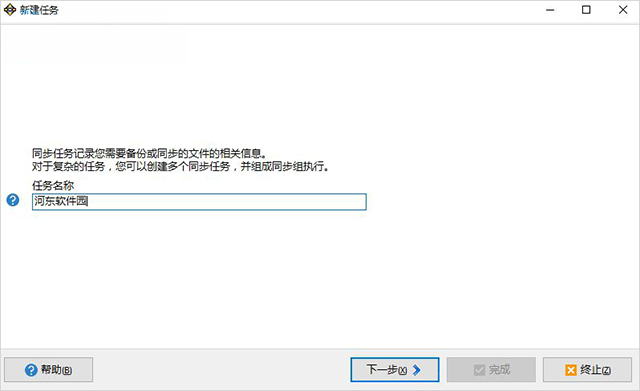 2、完成之后请选择需要进行的操作,需要备份的用户直接点击“下一步”按钮即可
2、完成之后请选择需要进行的操作,需要备份的用户直接点击“下一步”按钮即可
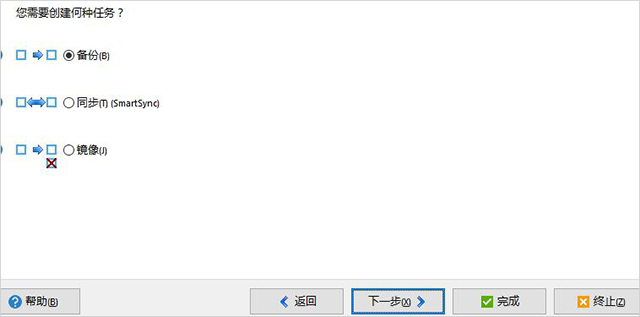 3、随后我们可以选择需要备份的位置,以及备份文件的保存位置
3、随后我们可以选择需要备份的位置,以及备份文件的保存位置
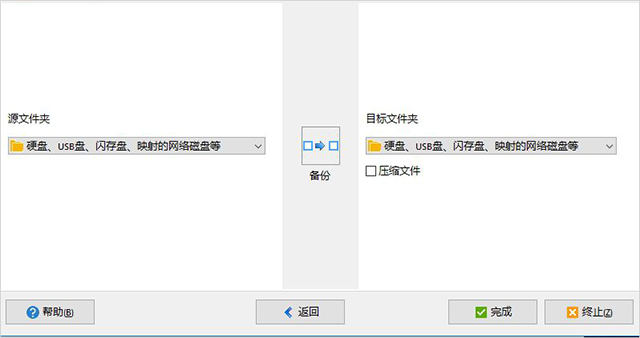 4、设置好上述信息之后我们就可以进入到下图所示的备份页面了
4、设置好上述信息之后我们就可以进入到下图所示的备份页面了
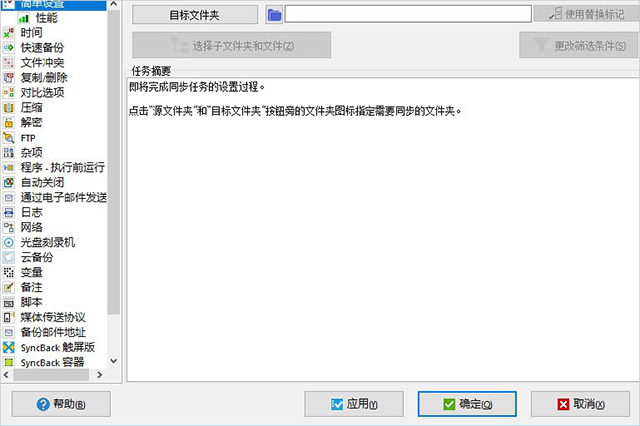 5、请在右上角设置好详细的源文件位置,以及备份之后的保存位置
6、选择好需要的位置之后在下方会显示出提示信息,大家可以了解一下
5、请在右上角设置好详细的源文件位置,以及备份之后的保存位置
6、选择好需要的位置之后在下方会显示出提示信息,大家可以了解一下
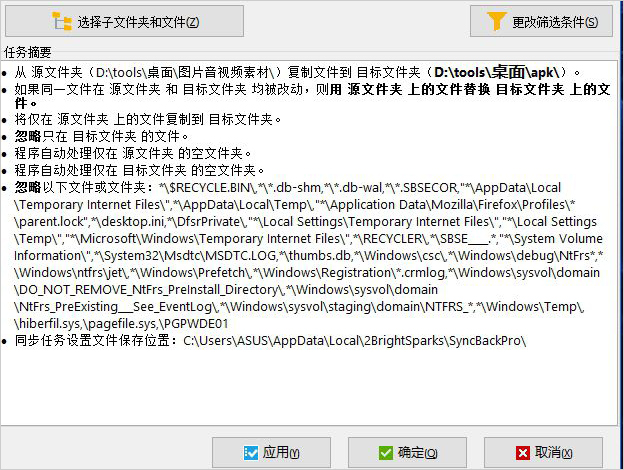 7、接着点击下方的“确定”按钮,系统会演示备份的操作,请关闭演示页面
7、接着点击下方的“确定”按钮,系统会演示备份的操作,请关闭演示页面
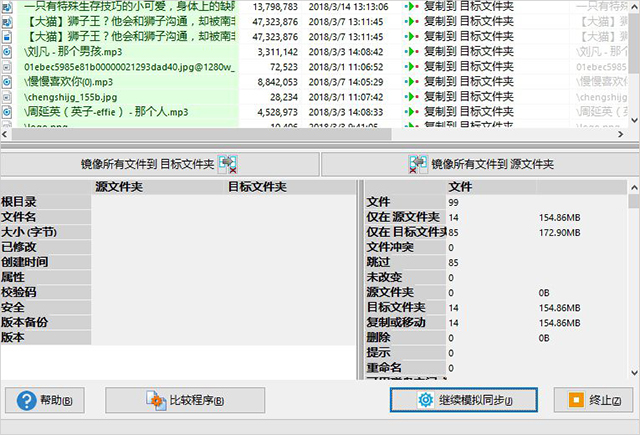 8、回到下图所示的窗口中之后选择需要执行的任务,然后点击下方的“执行”按钮即可
8、回到下图所示的窗口中之后选择需要执行的任务,然后点击下方的“执行”按钮即可
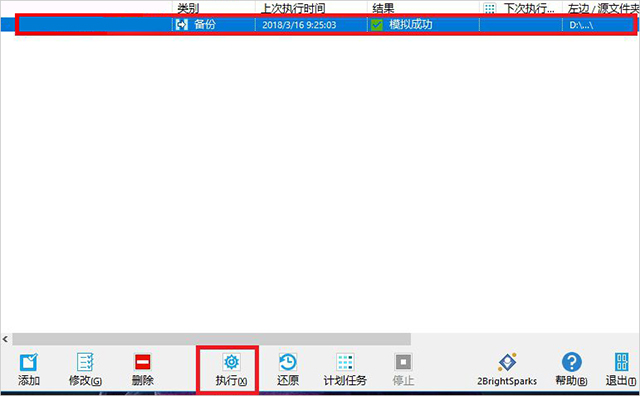 9、这样一来系统会自动备份自己需要的文件了
9、这样一来系统会自动备份自己需要的文件了
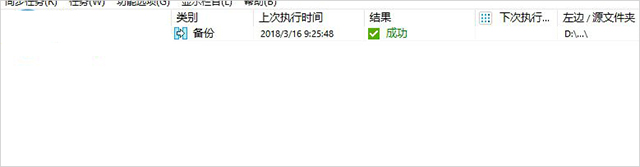 10、最后大家可以回到自己设置的备份文件夹中,此时文件已经被成功备份了!
10、最后大家可以回到自己设置的备份文件夹中,此时文件已经被成功备份了!
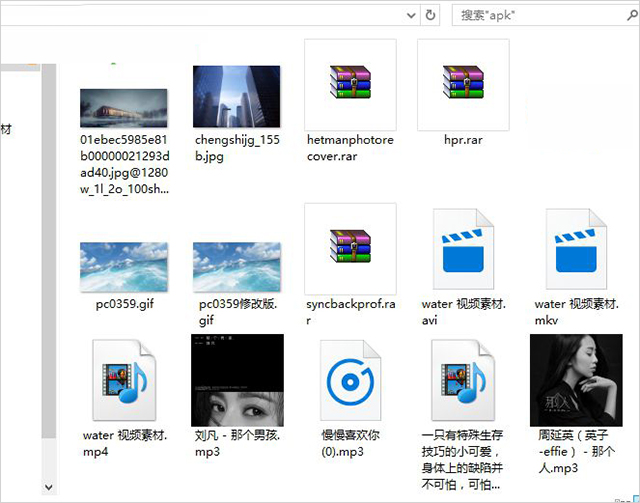
SyncBackPro(同步备份软件)定时同步文件夹方法
1、首先第一步我们打开软件之后点击界面左下角的添加这个功能按钮,点击添加之后即可创建同步任务;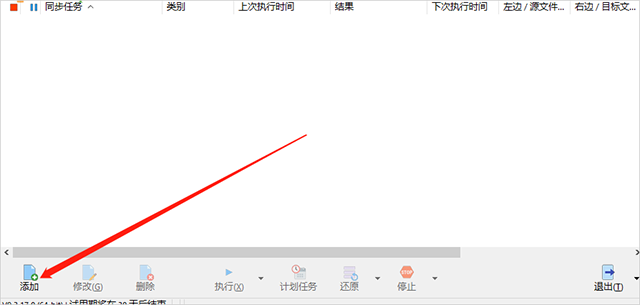 2、在创建同步任务时需要先设置任务的名称,这样方便区分自己创建的任务,设置好名称之后点击下一步按钮;
2、在创建同步任务时需要先设置任务的名称,这样方便区分自己创建的任务,设置好名称之后点击下一步按钮;
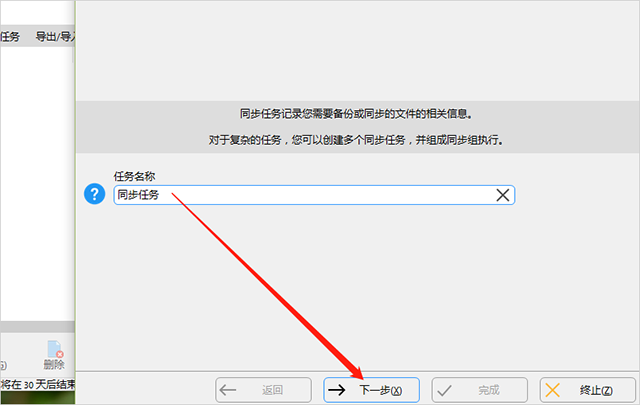 3、点击下一步按钮之后就到了选择创建何种任务的界面了,在这个界面中我们选中同步这个任务类型之后点击完成按钮即可;
3、点击下一步按钮之后就到了选择创建何种任务的界面了,在这个界面中我们选中同步这个任务类型之后点击完成按钮即可;
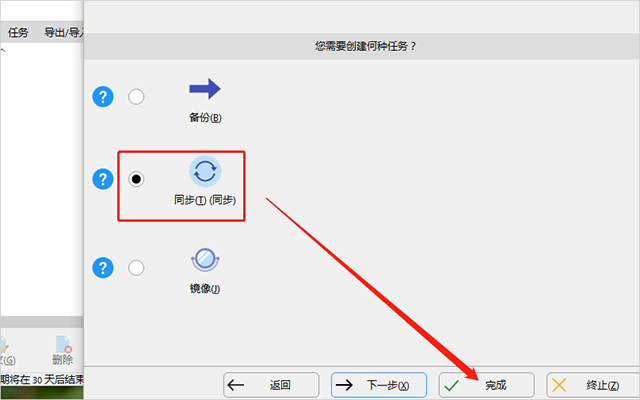 4、点击完成之后就会进入到同步任务的简单设置界面,我们点击界面中第一个文件夹图标就可以选择想要同步的第一个文件夹了;
4、点击完成之后就会进入到同步任务的简单设置界面,我们点击界面中第一个文件夹图标就可以选择想要同步的第一个文件夹了;
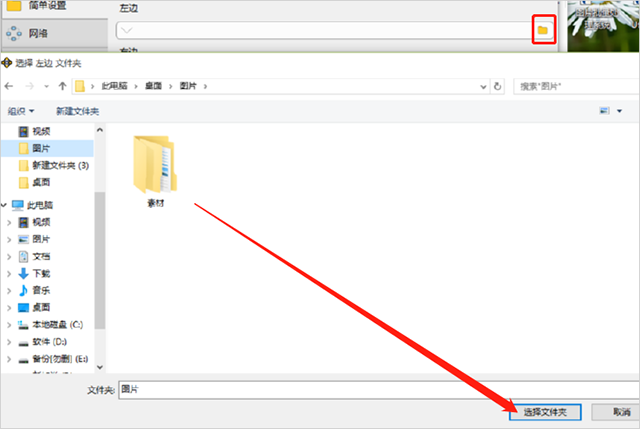 5、紧接着下一步是点击下面的一个文件夹图标,这次选择的就是想要同步的另外一个文件夹,用户根据自己的具体情况选择即可;
5、紧接着下一步是点击下面的一个文件夹图标,这次选择的就是想要同步的另外一个文件夹,用户根据自己的具体情况选择即可;
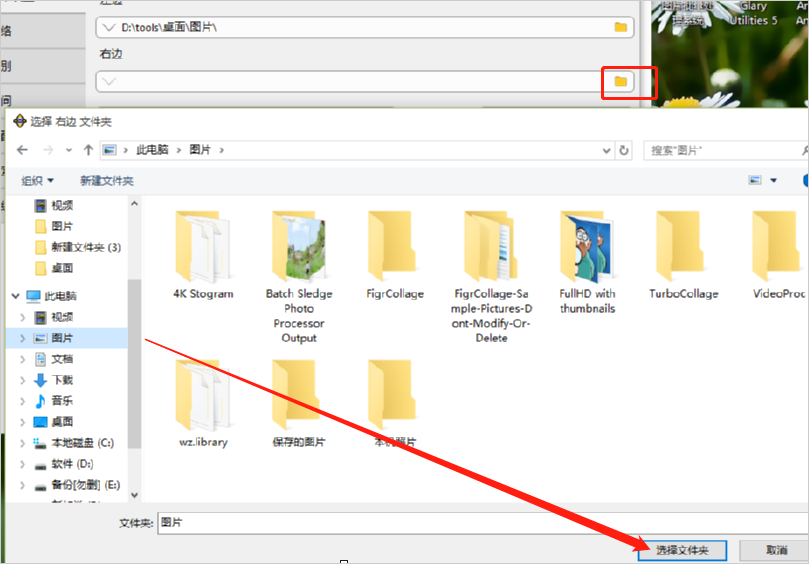 6、选择好两个想要同步的文件夹之后,我们点击界面左边的时间这个功能选项,切换到任务的时间设置界面;
6、选择好两个想要同步的文件夹之后,我们点击界面左边的时间这个功能选项,切换到任务的时间设置界面;
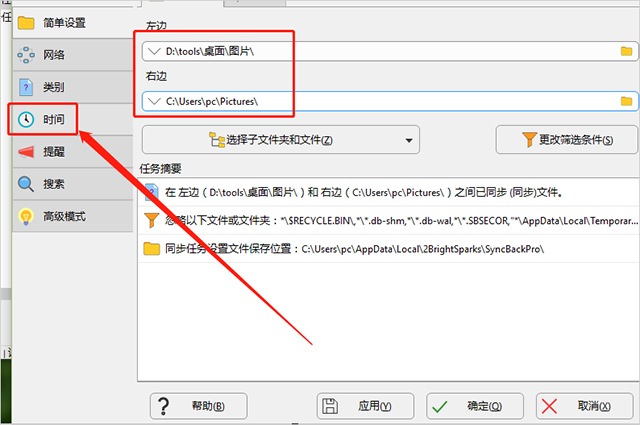 7、切换到任务的时间设置界面之后我们点击定期执行这个功能模块,然后勾选“重复执行任务间隔”这个功能,再设置好想要定期执行同步任务的周期即可,设置之后点击确定按钮;
7、切换到任务的时间设置界面之后我们点击定期执行这个功能模块,然后勾选“重复执行任务间隔”这个功能,再设置好想要定期执行同步任务的周期即可,设置之后点击确定按钮;
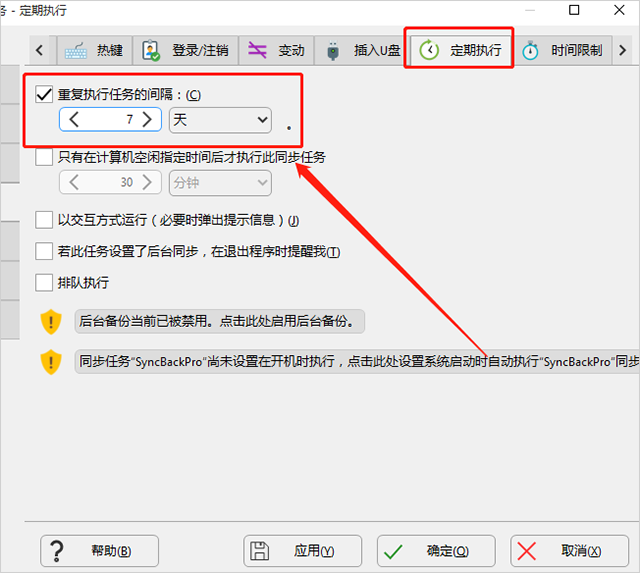 8、点击确定按钮之后这个同步任务就创建完成了,然后我们回到主界面中即可看到这个同步任务,最后我们选中任务点击执行按钮即可。
8、点击确定按钮之后这个同步任务就创建完成了,然后我们回到主界面中即可看到这个同步任务,最后我们选中任务点击执行按钮即可。
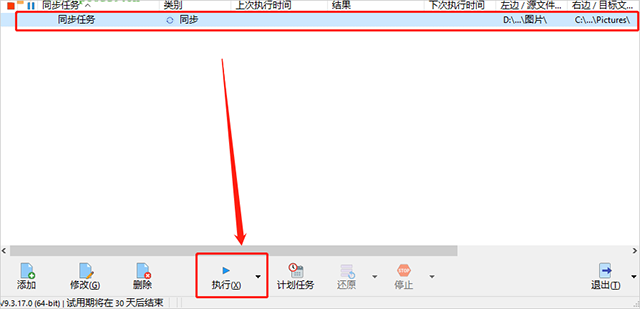
SyncBackPro(同步备份软件)备份电脑文件的方法
1、点击之后会弹出任务新建页面,请设置任务的名称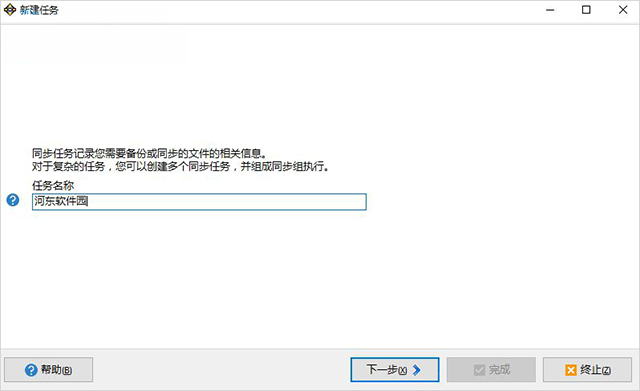 2、完成之后请选择需要进行的操作,需要备份的用户直接点击“下一步”按钮即可
2、完成之后请选择需要进行的操作,需要备份的用户直接点击“下一步”按钮即可
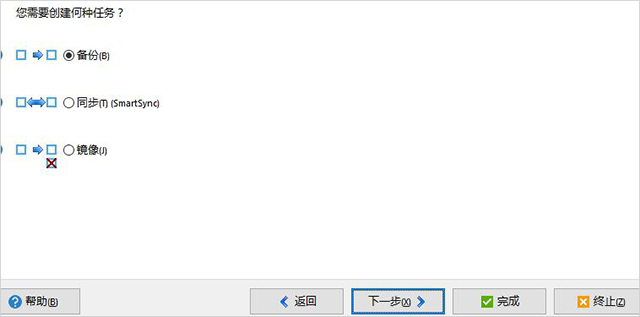 3、随后我们可以选择需要备份的位置,以及备份文件的保存位置
3、随后我们可以选择需要备份的位置,以及备份文件的保存位置
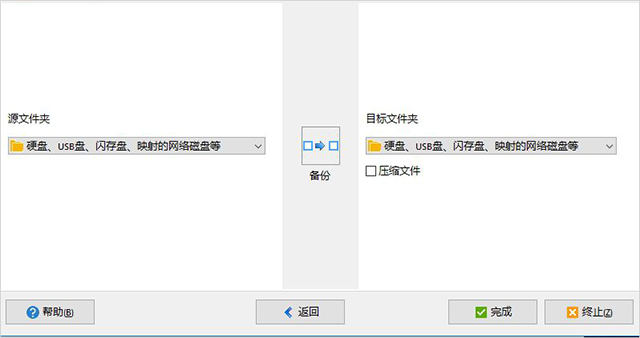 4、设置好上述信息之后我们就可以进入到下图所示的备份页面了
4、设置好上述信息之后我们就可以进入到下图所示的备份页面了
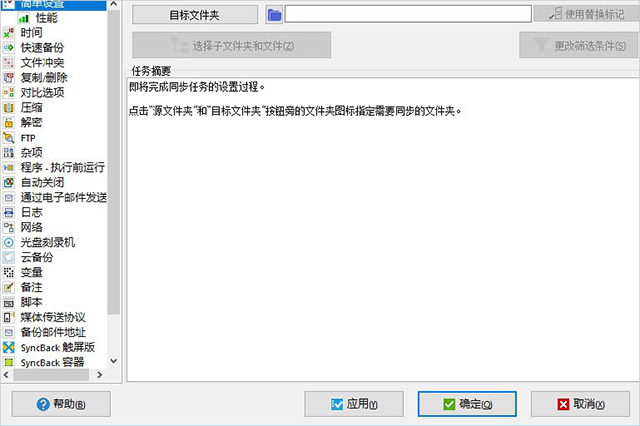 5、请在右上角设置好详细的源文件位置,以及备份之后的保存位置
6、选择好需要的位置之后在下方会显示出提示信息,大家可以了解一下
5、请在右上角设置好详细的源文件位置,以及备份之后的保存位置
6、选择好需要的位置之后在下方会显示出提示信息,大家可以了解一下
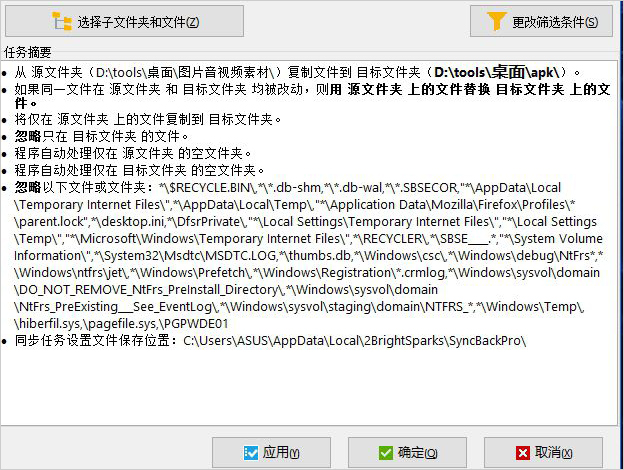 7、接着点击下方的“确定”按钮,系统会演示备份的操作,请关闭演示页面
7、接着点击下方的“确定”按钮,系统会演示备份的操作,请关闭演示页面
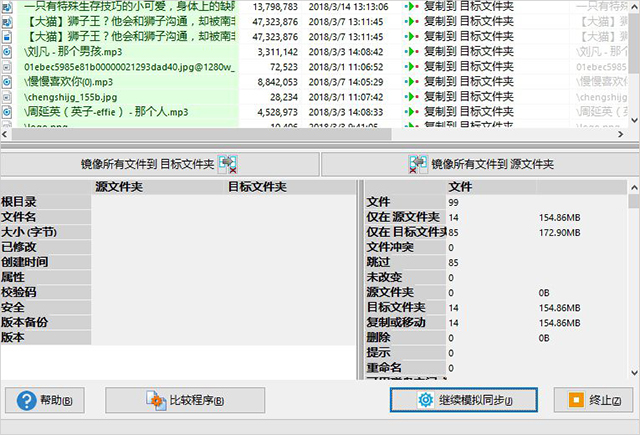 8、回到下图所示的窗口中之后选择需要执行的任务,然后点击下方的“执行”按钮即可
8、回到下图所示的窗口中之后选择需要执行的任务,然后点击下方的“执行”按钮即可
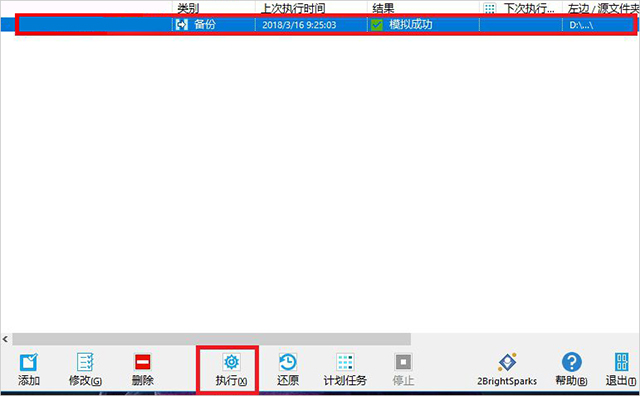 9、这样一来系统会自动备份自己需要的文件了
9、这样一来系统会自动备份自己需要的文件了
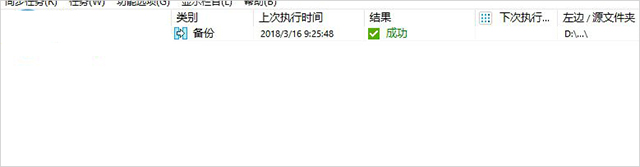 10、最后大家可以回到自己设置的备份文件夹中,此时文件已经被成功备份了!
10、最后大家可以回到自己设置的备份文件夹中,此时文件已经被成功备份了!
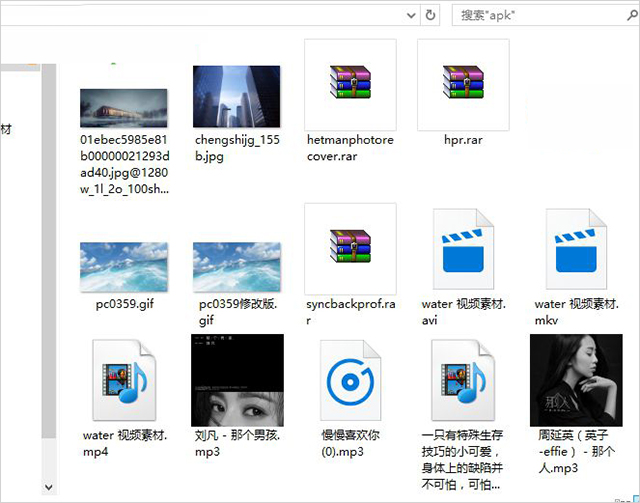
SyncBackPro(同步备份软件)软件功能
1、复制锁定或打开文件; 2、支持并行和线程文件传输; 3、快速备份,智能同步和增量备份; 4、备份电子邮件存储在POP3 / IMAP4 / Exchange Server上; 5、使用增量复制进行版本控制 - 保留以前的备份版本; 6、脚本 - 配置SyncBackPro的运行方式; 7、三个强大的FTP / FTPS / SFTP引擎 - 终极兼容性; 8、高级压缩和加密,具有并行压缩功能; 9、自动驱动器故障(SMART)和勒索软件检测; 10、SBMS集成进行集中管理; 11、SyncBack Touch可与Android,Linux和macOS集成; 12、SyncBack Monitor - 免费的Android应用程序来监控。SyncBackPro(同步备份软件)软件优势
1、使用增量复制进行版本控制-保留以前的备份版本; 2、脚本-配置SyncBackPro的运行方式; 3、三个强大的FTP/FTPS/SFTP引擎-终极兼容性; 4、高级压缩和加密,具有并行压缩功能; 5、自动驱动器故障(SMART)和勒索软件检测。SyncBackPro(同步备份软件)快捷键
Ctrl-S:跳过文件 Ctrl-E:跳过并排除文件 Ctrl-L:将文件复制到源/左侧 Ctrl-R:将文件复制到目标/右侧 Ctrl-D:从源/目标/右侧删除文件 Ctrl-U:将文件标记为未更改(仅限快速备份配置文件) Ctrl-N:较新的文件将替换较旧的文件(任何版本更改都会丢失) Ctrl-P:每个选中的项目都会显示文件碰撞窗口#SyncBackPro(同步备份软件)中文版v11.3.7截图
版权声明:所有内容均来自网络,已检测功能安全实用性,转载时请以链接形式注明文章出处。









评论列表 (0)